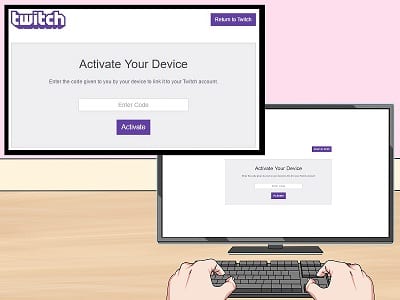
I dette innlegget vil du lære alt på twitch tv aktiver. Ja, vi skal vise deg hvordan aktivere twitch TV på hvilken som helst enhet som Xbox, PS4, år, Apple TV, IOS, Android, Amazon Firestick, og mer. Bare følg alle trinnene nedenfor, så er du i gang.
Hva er Twitch TV-appen?
Twitch TV er en amerikansk videostrømmetjeneste som tilbyr live videospill, inkludert frakt. Den er full av musikkkampanjer, kreativt innhold, så vel som nylige "live" utgivelser. Appen eies og drives av Twitch Interactive, et datterselskap av Amazon.com, Inc. Twitch TV er så populær at den nå er tilgjengelig for MacBook, iPhone, Android, iPad og til og med smart-TV-brukere.
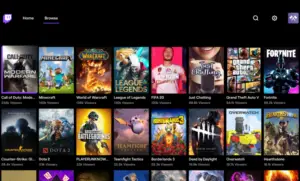
Vi forstår at mange brukere egentlig ikke vet hvordan de skal bruke eller aktivere Twitch TV på enheten deres, og det er derfor vi har denne detaljerte veiledningen for hvordan du gjør det. Så slapp av og følg instruksjonen nedenfor om hvordan du aktiverer Twitch Tv på enheten din.
Slik aktiverer du Twitch TV | https://www.twitch.tv/activate
Twitch TV er et populært navn når det kommer til strømmetjenester. Brukere kan glede seg over å se et live-spill på Twitch-enheter som inkluderer smart-TV. Men hvis du har en strømmepinne som Firestick, Roku, Chromecast, Apple TV eller Android TV, kan du enkelt aktivere Twitch på den.
For å gjøre det, må du besøke https://www.twitch.tv/activate ved å bruke twitch-aktiveringskoden din, og etter det bør du kunne se live-spillstrømming på Twitch direkte på Smart TV-en din.
Aktiver Twitch.tv/activate
Vel, den enkleste måten å aktivere twitch TV på er å bruke Twitch.tv/activate (Aktiver Twitch TV lenke). Nedenfor er prosedyrene og trinnene involvert.
Trinn 1: Åpne Twitch-app på enheten.
Trinn 2: Logg på med Bruk din Twitch-konto.
Trinn 3: Neste, på skjermen, en aktiviseringskode skal vises.
Trinn 4: Du kan nå logge på kl www twitch.tv/activate ved å bruke nettleseren din.
Trinn 5: Du kan koble enheten til kontoen din ved å skrive inn koden som du får av enheten.
Trinn 6: Bare velg "Aktiver"-knappen og du er ferdig.
Hvordan opprette en Twitch TV-konto
Trinn 1: Gå til https://www.twitch.tv/ for den offisielle Twitch-kontoen.
Trinn 2: Klikk på "Registrer" -knappen.
Trinn 3: Skriv inn navnet ditt i "Brukernavn"-feltet.
Trinn 4: Du kan når som helst endre brukernavn og passord.
Trinn 5: Klikk på "Registrer"-knappen.
Hvor skal du skrive inn koden på Twitch TV?
Hvis du er forvirret om hvor du skal skrive inn Twitch tv-koden, følg trinnene nedenfor.
Trinn 1: Last ned TwitchTV-appen fra en nettbutikk.
Trinn 2: Logg nå på Twitch TV, fyll ut registreringsskjemaet og trykk på "Registrer deg".
Trinn 3: Deretter må du fylle ut skjemaet og bekrefte opplysningene dine.
Trinn 4: Nå vil kontoen din opprettes.
Trinn 5: Klikk på innstillingene for å få tilgang til kanalalternativet.
Trinn 6: Du kan legge til kanaler til Twitch-kontoen din ved å velge og legge dem til.
Trinn 7: Du kan til og med få tilgang til kontoen din via nettleseren.
Trinn 8: Til slutt kan du nå klikke på aktiveringsknappen for å aktivere Twitch-streameren og nyte ubegrenset underholdning.
Hvordan aktiverer jeg Twitch TV-konto?
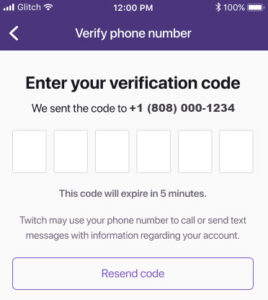
Trinn 1: Du må lage en Twitch TV-konto hvis du ikke har en allerede.
Trinn 2: Du kan opprette kontoen ved å bruke hvilken som helst enhet som en smarttelefon, en datamaskin eller en bærbar datamaskin.
Trinn 3: Gå nå til App Store på enheten din og bruk søkefeltet til å søke etter Twitch-app.
Trinn 4: Klikk og installer appen på enheten din.
Trinn 5: Nå kan du åpne appen og opprette en ny Twitch-konto.
Trinn 6: Du må oppgi opplysningene dine som mobilnummer og e-post.
Trinn 7: Fyll ut gjenværende skjema og meld deg på.
Trinn 8: Du vil da motta en aktiveringskode for telefonnummeret ditt.
Trinn 9: Skriv inn koden i appen og bekreft.
Trinn 10: Ferdig. Du har nettopp aktivert Twitch-kontoen din på enheten din.
Hvordan aktivere Twitch TV på PS4 eller PS3 eller PS5?

For å aktivere Twitch Tv på PS3, Ps4 og PS5, må du gå over til www Twitch.tv/Aktiver PS4- eller PS5-enhet. Følg trinnene nedenfor.
Trinn 1: Åpne Play Store og søk etter Twitch TV.
Trinn 2: Klikk for å installere Twitch-appen.
Trinn 3: Åpne appen og registrer deg.
Trinn 4: Åpne nettleseren og skriv http //twitch.tv/activate code ps4.
Trinn 5: Gå til http //twitch.tv/activate 6-sifret kode ps4 og skriv den inn.
Trinn 6: Bare klikk på OK-knappen for å starte appen.
Slik aktiverer du Twitch TV Xbox One, Xbox-serien X og S-serien

Trinn 1: Åpne Xbox Store og klikk deretter på Twitch TV Search.
Trinn 2: Søk deretter og last ned Twitch TV.
Trinn 3: registrere deg på appen.
Trinn 4: Å aktivere Twitch.Tv/Aktiver Xbox one.
Trinn 5: Bruk denne lenken http //twitch.tv/activate 6-sifret kode xbox vil bli sendt til deg.
Trinn 6: Klikk nå på Ok og du kan nå streame Twitch TV fra Xbox One.
Hvordan aktiverer jeg Twitch.TV på Roku TV?
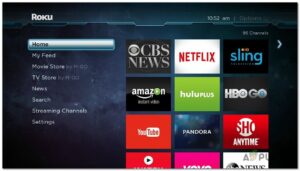
Trinn 1: Åpne Roku TV-appbutikken.
Trinn 2: Søk etter Twitch og installer den.
Trinn 3: Deretter registrerer du deg for Twitch TV på enheten din.
Trinn 4: Du kan åpne Twitch TV-nettstedet som er www twitch.tv/activate.
Trinn 5: Aktiveringskoden skal da vises på din Twitch TV.
Trinn 6: Klikk på ok for å starte Twitch TV på Roku.
Hvordan aktiverer jeg Twitch.TV/Activate på Amazon Fire Stick?

Trinn 1: Åpne Amazon Fire Stick og koble den til TV-en og installer Twitch TV.
Trinn 2: Åpne Twitch TV-appen og registrer deg.
Trinn 3: Du kan nå bruke nettleseren din og skrive aktiver Twitch TV på Roku og følge instruksjonene.
Trinn 4: Skriv deretter inn aktiveringskoden som er sendt til deg og bekreft.
Trinn 5: Ferdig. Du kan nå få tilgang til Twitch TV via Amazon firestick.
Hvordan aktiverer jeg Twitch TV på Android TV?
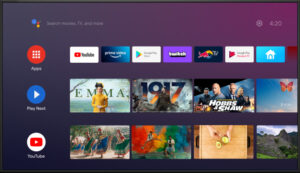
Mange Smart TV kjører på Android, og med det kan brukere enkelt aktivere og installere Twitch på smartskjermen og nyte uendelig underholdning. For å gjøre det, følg instruksjonene nedenfor.
Trinn 1: Åpne Play Store på Android TV.
Trinn 2: Søk nå etter Twitch TV-appen og last den ned.
Trinn 3: Etter å ha installert den, logg på med Twitch-kontoen din.
Trinn 4: Deretter vil du se aktiveringskoden på skjermen.
Trinn 5: Sørg nå for at du er koblet til den samme Wi-Fi-ruteren for å aktivere Twitch TV på Android TV.
Trinn 6: Åpne enheten din som har Twitch Tv-appen og logg på.
Trinn 7: Gå til www.twitch.tv/activate og skriv inn koden som vises på Android TV.
Trinn 8: Når du har tastet inn koden, bør du se skjermen oppdateres og streame Twitch TV, og du kan nå streame Twitch Tv på Android TV.
Hvordan aktiverer jeg Twitch TV på Google Chromecast?

Denne metoden er mer nyttig for de som har Samsung eller OnePlus TV uten Twitch TV-støtte. Ja, hvis Smart TV-en din ikke har støtte for Twitch TV-appen, kan du bruke Google Chromecast for å nyte Twitch TV-appen på Smart TV-en. Følg instruksjonene nedenfor for å aktivere Twitch TV på Google Chromecast.
Trinn 1: Koble Google Chromecast-enheten til smart-TV-en, og sørg for at den er koblet til samme nettverk.
Trinn 2: Installer nå Twitch TV ved å navigere til Chromecast-kanalmenyen.
Trinn 3: Søk etter Twitch TV i menyen for streamingkanaler og installer den.
Trinn 4: Åpne Twitch TV-appen din på smart-TV-en din, og så vil du bli vist en aktiveringskode på skjermen. Dette er den samme koden du vil bruke til å aktivere Twitch TV via twitch.tv/activate.
Trinn 5: Åpne nettleseren på enheten din og gå til twitch.tv/activate.
Trinn 6: Skriv nå inn aktiveringskoden du ser på skjermen og vent til skjermen oppdateres.
Trinn 7: Du har nettopp aktivert Twitch TV på Google Chromecast-enheten din.
Hvordan aktivere Twitch TV på Apple TV?

Trinn 1: Pass på at din Apple TV strømmeenheten er aktiv og sammenkoblet med smart-TV-en.
Trinn 2: Gå til Apple TV-appbutikken og søk etter "Twitch" eller "Twitch TV" på Apple TV-appbutikken.
Trinn 3: Deretter åpner du Twitch TV-appen og finner aktiveringskoden på skjermen din; Kopier koden.
Trinn 4: Nå på din Android-enhet eller iPhone, PC eller Desktop, åpne nettleseren og gå til www.twitch.tv og logg på med en gyldig brukerkonto.
Trinn 5: Åpne en annen fane og besøk www.twitch.tv/activate og skriv inn aktiveringskoden du kopierte fra trinn 3.
Trinn 5: Etter det har du aktivert Twitch TV på Apple TV.
Som du kan se, er det veldig enkelt og enkelt å aktivere Twitch TV på Android, Xbox, Playstation og andre enheter.






Legg igjen en kommentar